Si të shkruani shënime në OneNote 2013 në Android

Mësoni si të shkruani shënime në OneNote 2013 në Android me krijimin, hapjen dhe regjistrimin e shënimeve. Aplikoni strategji efektive për menaxhimin e shënimeve tuaja.
Mund të caktoni ndarjen e rreshtave në Word 2013 në cilindo nga disa paracaktime, si Single, Double dhe 1.5 Lines, ose në një vlerë të saktë, të matur në pikë. Në Word, një pikë është 1/72 e inçit. Hapësira para dhe pas një paragrafi specifikohet gjithashtu në pika.
Hapësira vertikale i referohet sasisë së hapësirës (e njohur edhe si kryesore ) midis çdo rreshti. Një paragraf ka tre vlera që mund të vendosni për ndarjen e tij:
Hapësira e rreshtave: Hapësira midis rreshtave brenda një paragrafi me shumë rreshta
Para: Hapësira shtesë e shtuar mbi rreshtin e parë të paragrafit
Pas: Hapësira shtesë e shtuar poshtë rreshtit të fundit të paragrafit
Nëse specifikoni një sasi të saktë të hapësirës për rresht dhe ndryshoni madhësinë e shkronjave, teksti mund të mos duket më i drejtë. Për shembull, nëse ndryshoni madhësinë e shkronjave në një madhësi më të madhe se sa është caktuar hapësira e saktë, rreshtat mund të mbivendosen vertikalisht. Nëse nuk jeni të sigurt se çfarë madhësie të shkronjave ju nevojiten, mos përdorni ndarje të saktë.
Ja se si e ndryshoni ndarjen e rreshtave për paragrafët në një letër ose dokument tjetër.
Në Word, hapni dokumentin tuaj dhe shtypni Ctrl+A për të zgjedhur të gjithë dokumentin.
Klikoni butonin Line Spacing në skedën Home Ribbon's Home, duke hapur menynë e saj dhe zgjidhni 1.0, siç tregohet.
Hapësira e rreshtave në çdo paragraf ndryshon në ndarje të vetme.
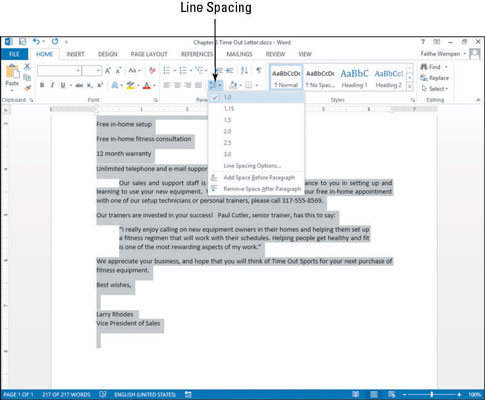
Për të eliminuar hapësirën shtesë vertikale midis paragrafëve, zgjidhni paragrafët dhe lëpini përsëri butonin Line dhe Paragraph Spacing.
Pastaj zgjidhni Remove Space After Paragraph, siç tregohet në këtë figurë. Hapësira shtesë vertikale ndërmjet paragrafëve eliminohet.
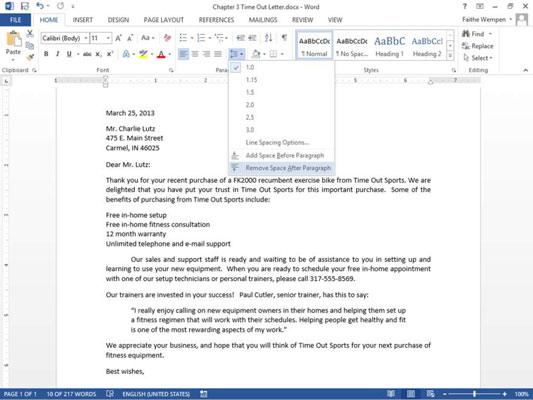
Kliko OK për të pranuar cilësimin e ri.
Për më shumë praktikë, vendosni madhësinë e shkronjave për paragrafin që sapo keni formatuar në 24 pikë dhe shikoni se çfarë ndodh me ndarjen e rreshtave. Shtypni Ctrl+Z për të zhbërë ndryshimin kur të keni mbaruar eksperimentimin.
Ruani ndryshimet në dokument.
Mësoni si të shkruani shënime në OneNote 2013 në Android me krijimin, hapjen dhe regjistrimin e shënimeve. Aplikoni strategji efektive për menaxhimin e shënimeve tuaja.
Mësoni si të formatoni numrat në një varg teksti në Excel për të përfshirë informacione të sakta dhe tërheqëse për raportet tuaja.
Në Excel 2010, fshini të dhënat apo formatin e qelizave lehtësisht me disa metoda të thjeshta. Mësoni si të menaxhoni përmbajtjen e qelizave me opsione të ndryshme.
Zhvilloni aftësitë tuaja në formatimin e elementeve të grafikut në Excel 2007 përmes metodave të thjeshta dhe efikase.
Mësoni se si të rreshtoni dhe justifikoni tekstin në Word 2010 me opsione të ndryshme rreshtimi dhe justifikimi për të përmirësuar formatimin e dokumenteve tuaja.
Mësoni si të krijoni makro në Excel 2019 për të automatizuar komandat dhe thjeshtuar detyrat tuaja.
Mënyra vizuale dhe e shpejtë për të vendosur një ndalesë skedash në Word 2016 është përdorimi i vizores. Zbulo disa këshilla dhe truke për përdorimin e skedave në këtë program.
Mësoni si të formula boshtet X dhe Y në Excel 2007, duke përfshirë mundësitë e ndryshimit të formatimeve për grafikët e ndryshëm.
Eksploroni se si Excel mund t
Mësoni se si të përdorni veçorinë Find and Replace të Excel 2007 për të gjetur dhe zëvendësuar të dhëna në mënyrë efikase. Kjo udhëzues është e përshtatshme për të gjithë përdoruesit që dëshirojnë të rrisin produktivitetin e tyre.







